Hvis du leser denne artikkelen, vet du sannsynligvis hva InPrivate-modus er. For uinnvidde ligner InPrivate-modus inkognitomodus i Google Chrome og Firefox. Når InPrivate-modus er slått på, lagrer ikke Edge-nettleseren informasjonskapsler, nettleserlogg, midlertidige filer og alt annet du skriver inn i søkeboksen eller adressefeltet.
Med standardinnstillinger er det ganske enkelt å starte Edge-nettleseren i InPrivate-modus. Når Edge-nettleseren kjører, klikker du på de tre punktene øverst til høyre i nettleseren og klikker deretter på Nytt InPrivate-vindu for å åpne en ny fane i Edge i InPrivate-modus. Man kan til og med bruke Ctrl + Skifte + P hurtigtast for å åpne InPrivate-modus i Edge.
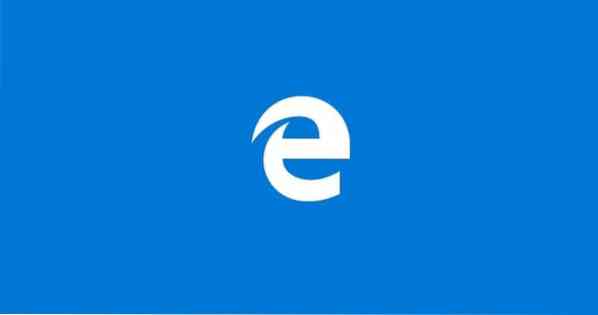
Alle nye faner som åpnes i det nye InPrivate-vinduet, vil kun åpnes i InPrivate-modus, og du ser InPrivate i stedet for en ny fane når du åpner en ny fane i samme vindu.
Slett nettlesingsdata automatisk når du lukker Edge-nettleseren
Mens det er ganske enkelt å åpne InPrivate-modus i Edge, foretrekker mange brukere å alltid åpne Edge i InPrivate-modus. Kort sagt, det er brukere som vil angi InPrivate som standard nettlesermodus for Edge-nettleseren.
Fra nå av er det ikke noe alternativ under Edge-nettleseren, og angi InPrivate som standard surfemodus, men det er en løsning å alltid åpne Edge i InPrivate-lignende modus.
Hvis du bruker en av de nylig utgitte insider-buildene av Windows 10, har du sannsynligvis lagt merke til at det er et alternativ under Edge-innstillinger for å slette alle nettlesingsdata, inkludert informasjonskapsler, historie, skjemadata, passord, nedlastingslogg og hurtigbufrede data når lukker du Edge-nettleseren.
Hvis du kjører Windows 10 build 14279 eller nyere (se hvordan du sjekker Windows 10 build-nummer), kan du følge instruksjonene nedenfor for å konfigurere Edge til automatisk å slette nettleserdata når du lukker nettleseren.
Konfigurer Edge for automatisk å slette nettleserdata når du lukker nettleseren
Trinn 1: Åpne Edge-nettleseren.
Steg 2: Klikk på tre prikker øverst til høyre i nettleservinduet, og klikk deretter Innstillinger.
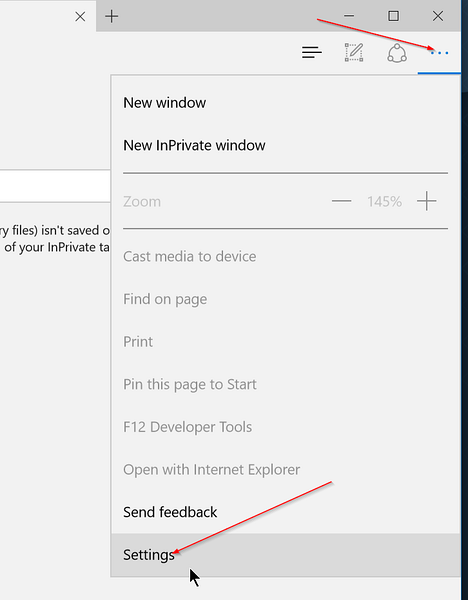
Trinn 3: Under Fjern nettlesingsdata delen, klikker du Velg hva du vil fjerne knapp.
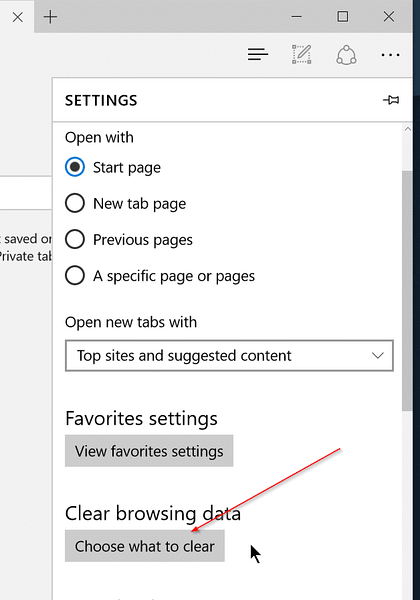
Trinn 4: Velg hva du vil fjerne når du lukker nettleseren, og til slutt, slå på alternativet merket Fjern alltid dette når jeg lukker nettleseren alternativ. Det er alt!
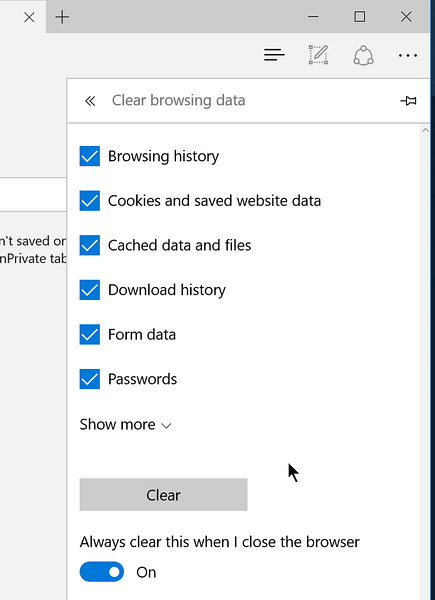
Fra nå av sletter Edge-nettleseren automatisk nettleserdataene dine, som passord, nedlastingslogg, informasjonskapsler og lagrede nettsteddata, nettleserlogg, medielisenser, fullskjermstillatelser og mange andre ting når du lukker nettleseren.
Hvordan du endrer standard nedlastingssted for Edge nettleserveiledning kan være av interesse for deg.
 Phenquestions
Phenquestions

